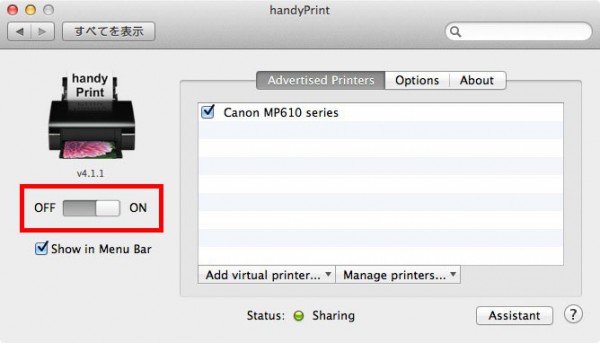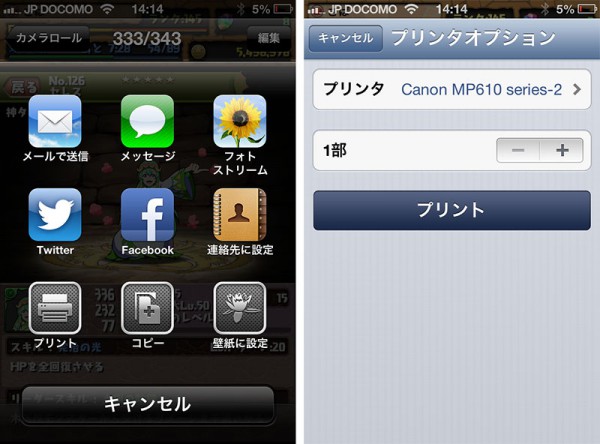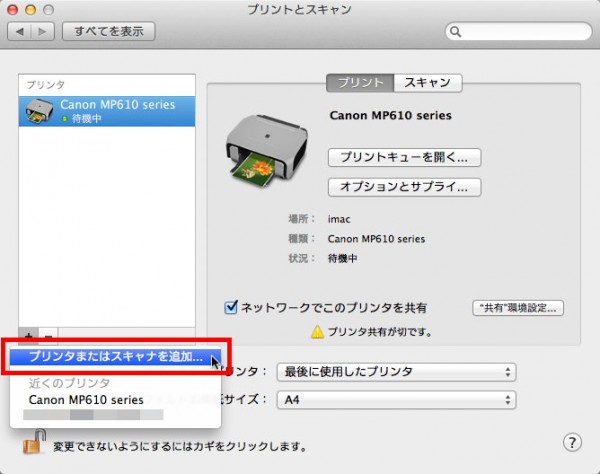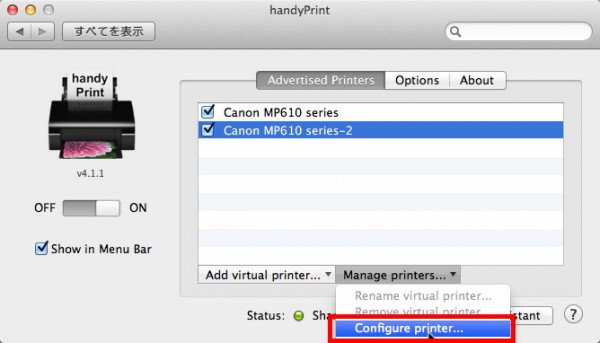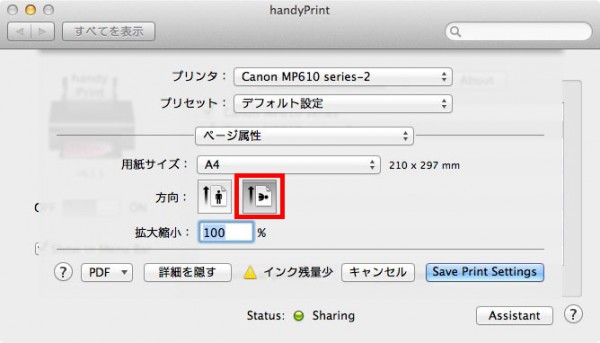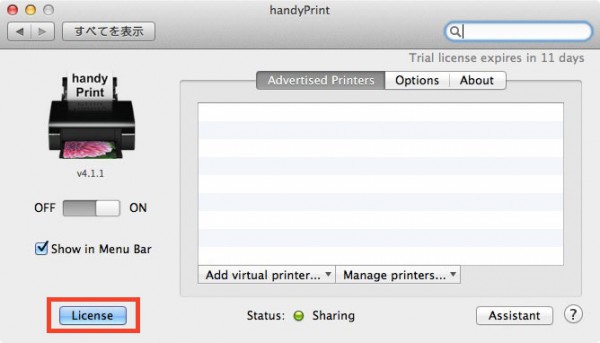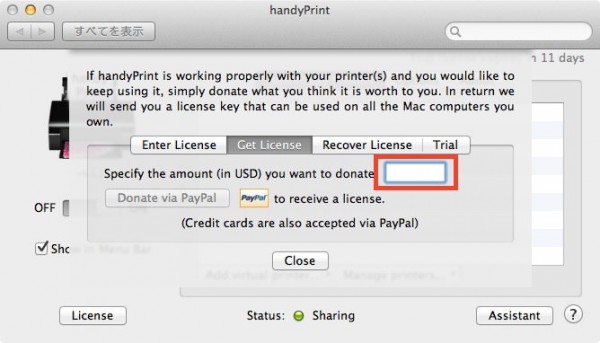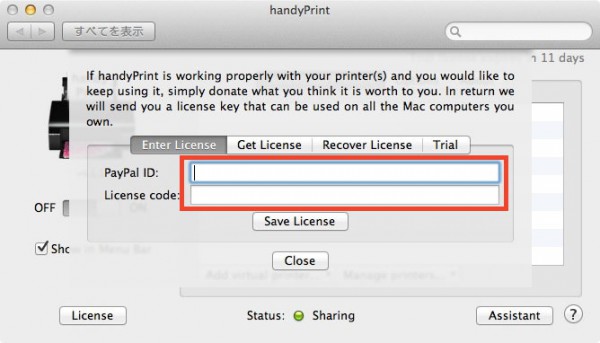MacをAirPrintサーバーにする「handyPrint」の使い方。iPhoneからAirPrintに対応していないプリンターへ印刷可能に。[Mac]
AirPrintに対応しているプリンターでも、MacをサーバーにすることでiPhoneやiPadからプリントできるようになる「handyPrint」の使い方の紹介です。handyPrintは使用期間15日の有償アプリですが、1ドル以上の寄付をすることでライセンスが手に入ります。
handyPrintの使い方
システム環境設定の「プリントとスキャン」に登録されているプリンターすべてをAirPrintに対応させることができます。handyPrintをインストールすると、「プリントとスキャン」に登録されているプリンターが一覧であらわれます。handyPrintのスイッチをONに設定するだけで、MacがAirPrintサーバーになります。
iPhoneからプリントできるようになりました。
縦横印刷に対応させる
もう一つ大事な設定をしておきましょう。AirPrintでは用紙の印刷方向を選べないので予めMac側で設定しておく必要があります。
まずはシステム環境設定の「プリントとスキャン」に登録されているプリンターを2重登録させます。これは1つを縦方向、もう1つを横方向の印刷に後でhandyPrint側で割り当てる為の設定です。
handyPrintで2重登録したプリンターを選択して、「Manage printers…」から「Configure printer…」を選びます。
出てきたウインドウで、プリンタの印刷方向を横方向に指定します。
これでiPhoneからそれぞれのプリンターを選ぶことで、縦・横方向の印刷ができるようになりました。
ライセンス取得方法
ライセンスはPayPal経由でドネートすることで手に入れることができます。ライセンス取得は、handyPrintの左下に設置されている「Lisense」ボタンから行います。
Get Lisense欄から、ドネートしたい金額(1ドル〜)を入力します。金額を入力すると、「Donate via PayPal」ボタンがアクティブになりますので、クリックしてPayPalから支払いをします。
支払いが終わるとすぐにライセンスコードが届くので、ライセンスを登録します。
ダウンロードはこちらから。
【ダウンロード先】Netputing » handyPrint (AirPrint Activator)
※記事の内容に誤植がありましたら、twitter(@MacWinVer07)やFacebookにコメントをお願いします。


![MacをAirPrintサーバーにする「handyPrint」の使い方。iPhoneからAirPrintに対応していないプリンターへ印刷可能に。[Mac]](http://macwin.org/wordpress/wp-content/uploads/2013/10/eye_0017.jpg)